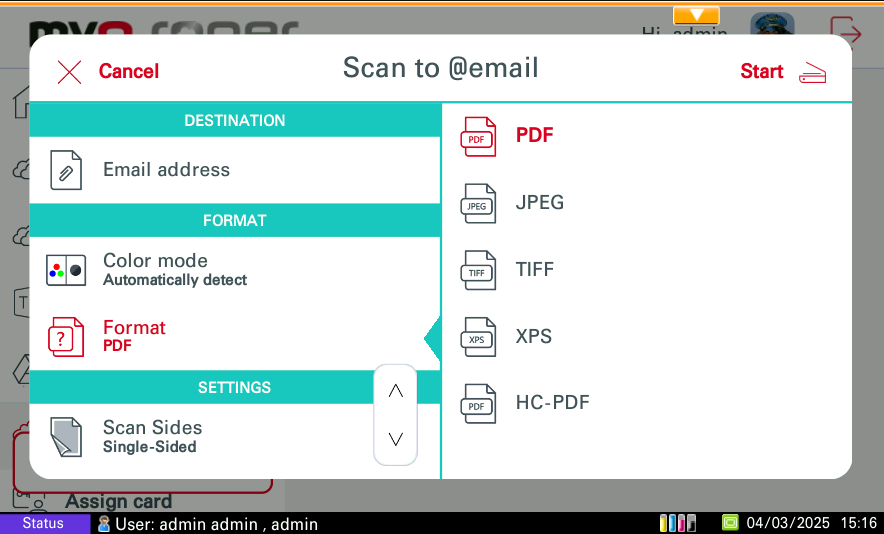Utilisation de MyQ Roger
Utilisation du terminal
Veuillez noter qu'un périphérique avec MyQ Roger connecté au centre de commande Kyocera doit être synchronisé au moins une fois par mois. S'il n'est pas utilisé pendant plus de 30 jours, vous recevrez le message d'erreur suivant sur le périphérique : "Cette application a été désactivée. Le produit n'a pas pu accéder aux services web de sécurité pendant au moins 30 jours, ou l'application n'est plus approuvée par les services web de sécurité. Contacter l'assistance." Dans ce cas, MyQ Roger doit être réinstallé.
Se connecter
En fonction de la configuration de l'administrateur, plusieurs options de connexion sont disponibles sur le panneau du périphérique :
Nom d'utilisateur et mot de passe - Saisissez votre nom d'utilisateur et votre mot de passe MyQ Roger.
Nom d'utilisateur et code PIN - Tapez le code PIN de votre nom d'utilisateur MyQ Roger.
Badge - Passez votre badge.
PIN - Tapez votre code PIN MyQ Roger.
Code QR - Scannez le code QR avec votre smartphone via l'application mobile MyQ Roger (recommandée).
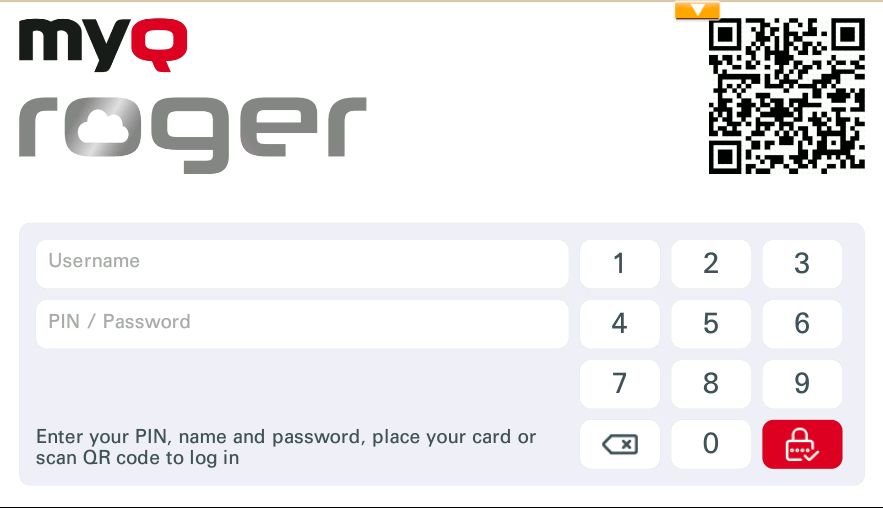
Si vous vous connectez en scannant le QR avec votre smartphone, vous pouvez tout gérer via l'application MyQ Roger. Vous ne pouvez pas utiliser le panneau de périphériques à moins de passer le contrôle à l'imprimante, via le bouton en haut à droite dans l'appli mobile MyQ Roger Accueil tabulation.
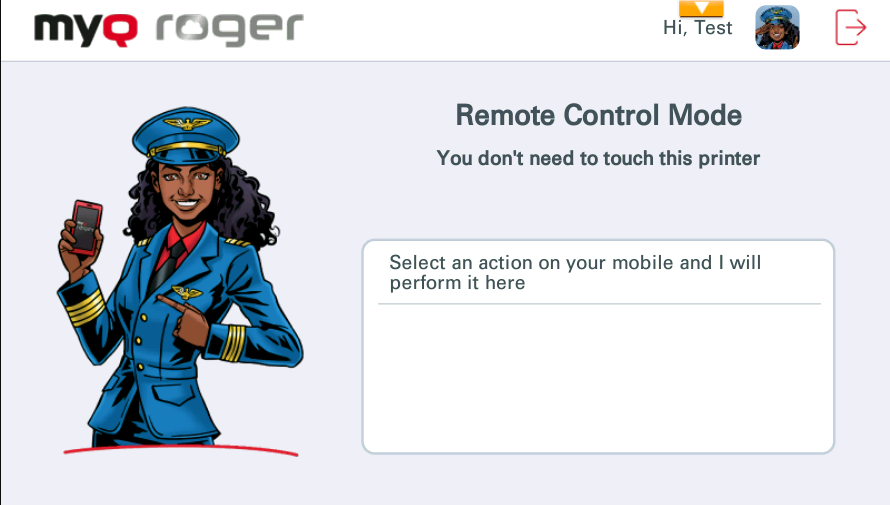
L'opération en cours est affichée sur l'écran du MFD si l'appareil est géré via l'appli MyQ Roger. Si vous utilisez une autre méthode de connexion, vous pouvez tout gérer directement depuis le MFD.
MyQ Roger Actions disponibles
En fonction des paramètres de votre locataire MyQ Roger et de la configuration de l'administrateur, les actions disponibles sont les suivantes :
Prêt à imprimer
OneDrive et Scan Here (OneDrive)
Google Drive et Scan Here (Google Drive)
SharePoint et Scan Here (SharePoint)
MS Teams et Scan Here (MS Teams)
Impression universelle
Prêt à imprimer
Cette action affiche tous les travaux qui sont dans l'état prêt.
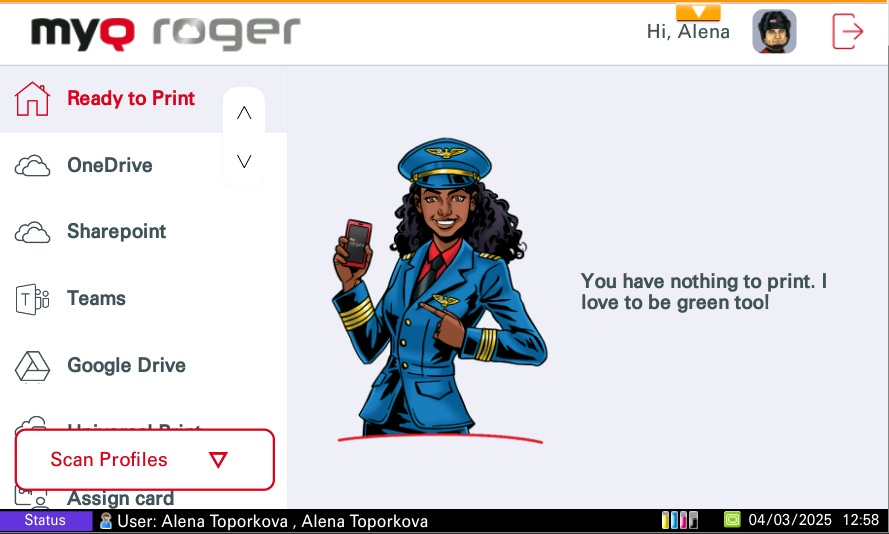
Si le contrôle est vers l'imprimante, sélectionnez un ou plusieurs travaux et faites glisser le curseur de gauche à droite pour l'imprimer.
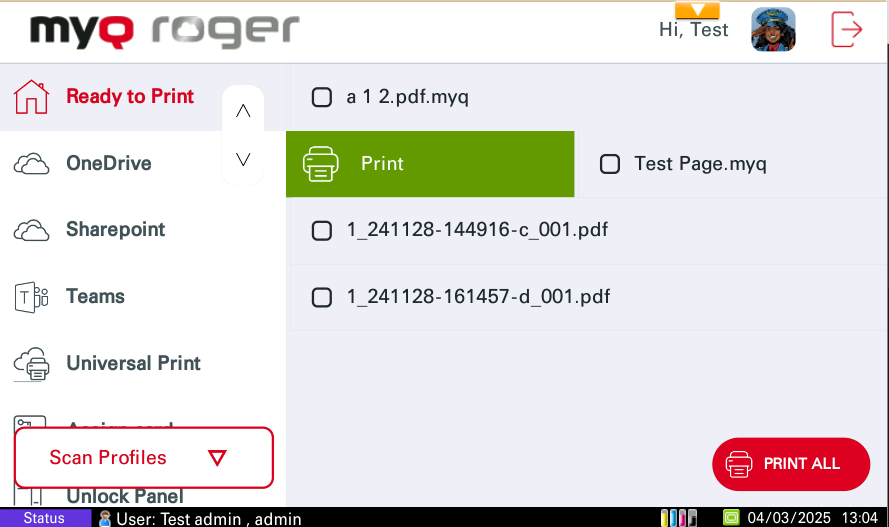
Une fois que vous avez sélectionné les fichiers à imprimer, Options d'impression s'affiche.
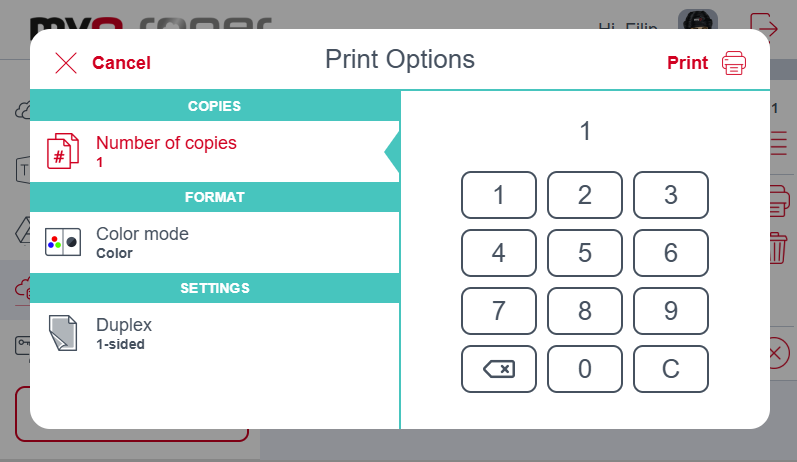
Si vous effectuez un glissement de la droite vers la gauche, le travail est supprimé.
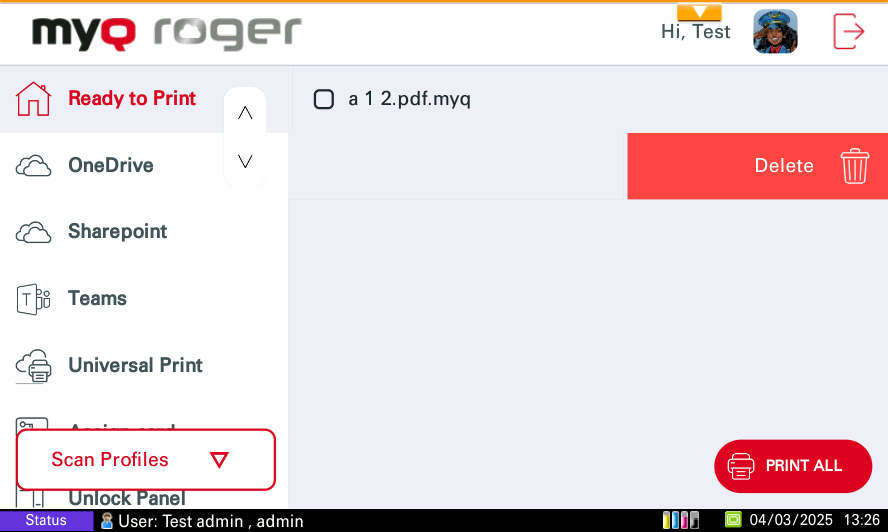
Si c'est sur l'application mobile, vous avez les mêmes options de swiping ou alors vous pouvez sélectionner le(s) travaux et appuyer sur. Imprimer ou Imprimer tout.
OneDrive
Cette action s'affiche si OneDrive est connecté ou si aucun stockage en nuage n'est connecté. Cette action affiche tous les fichiers qui peuvent être imprimés et stockés sur OneDrive.
Si le contrôle porte sur l'imprimante, sélectionnez un travail et glissez-le de gauche à droite pour l'imprimer ou appuyez simplement sur le travail pour en modifier les options.
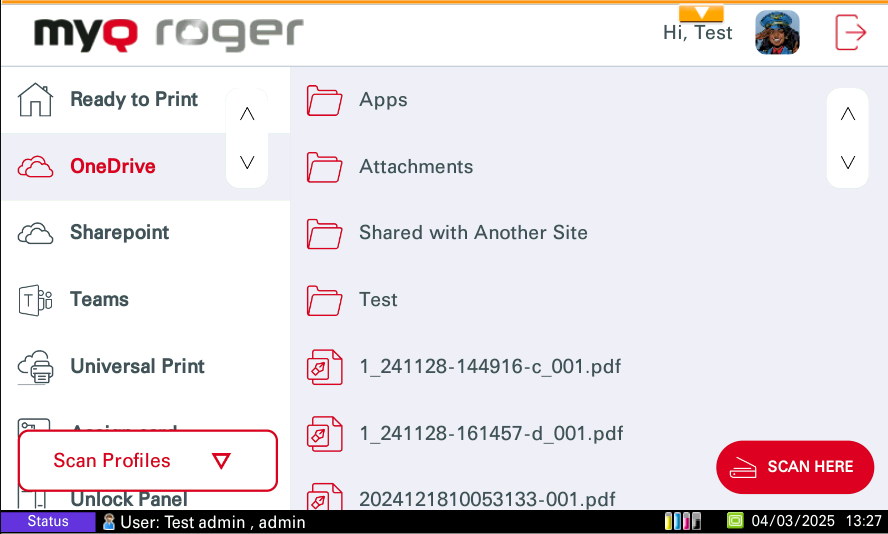
Il n'est pas recommandé d'utiliser la connexion via la méthode du code PIN pour afficher les fichiers de stockage dans le cloud sur le panneau de l'appareil pour des raisons de sécurité. Actuellement, il y a deux possibilités de comportement après la connexion via le code PIN en ce qui concerne les paramètres de l'interface Web MyQ Roger. Ce comportement est uniquement lié à la méthode de connexion par code PIN. La connexion via le nom d'utilisateur et le mot de passe, la carte ou via l'appareil mobile fonctionne sans aucune limitation.
Un message d'information s'affiche après l'ouverture du stockage OneDrive. Après avoir appuyé sur OK sur ce message, le stockage OneDrive s'affiche et il est possible de parcourir les dossiers et les fichiers OneDrive.
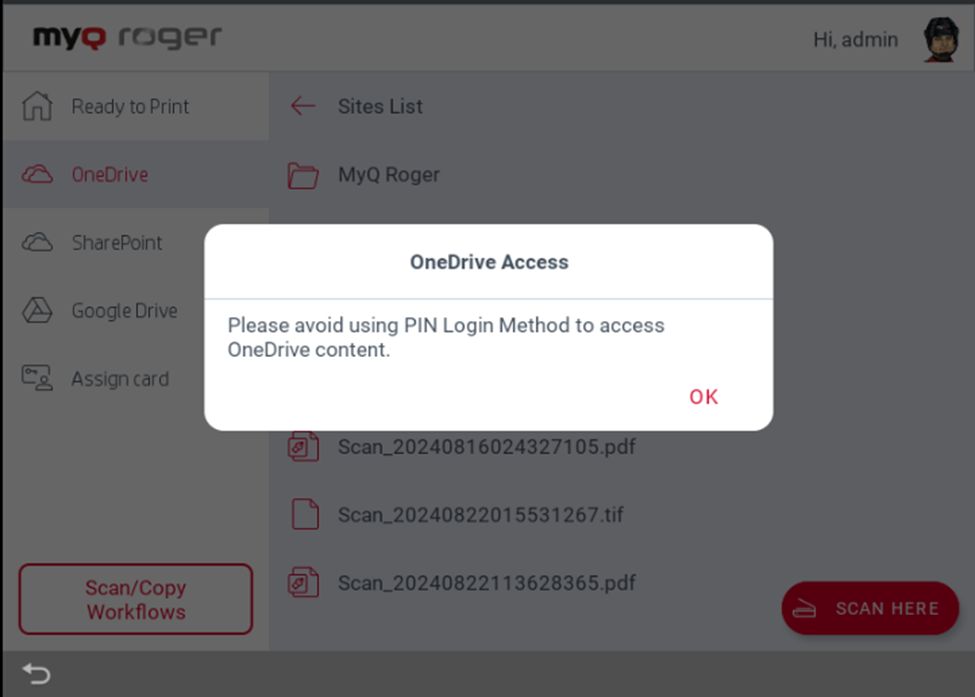
Les fichiers de stockage OneDrive ne s'affichent pas du tout.
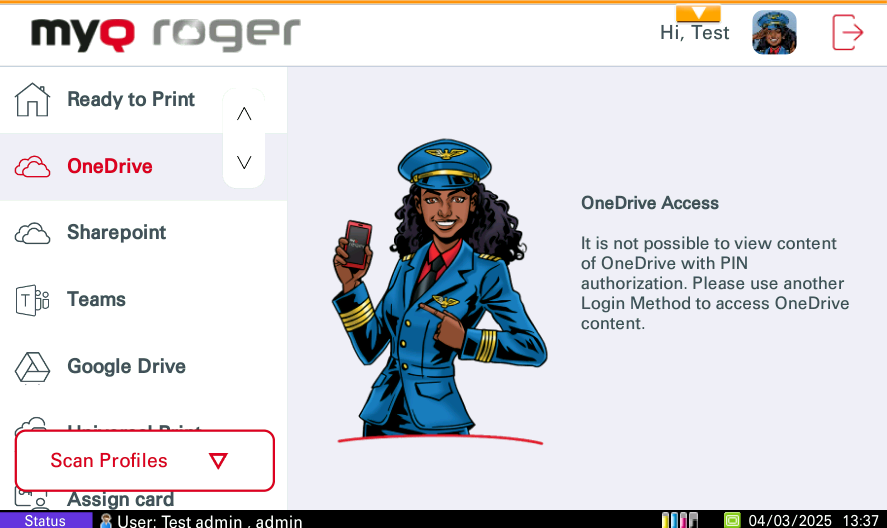
Scanner ici (OneDrive)
Les Scanner ici numérise vos documents et enregistre les numérisations dans le dossier OneDrive.
Si le contrôle s'effectue sur l'application mobile, sélectionnez les travaux (répertoriés dans l'onglet OneDrive) et appuyez sur. Imprimer ou Imprimer tout. Il est possible d'imprimer des fichiers aux formats pdf, MS Office et Google Docs uniquement sur Kyocera à partir du stockage OneDrive.
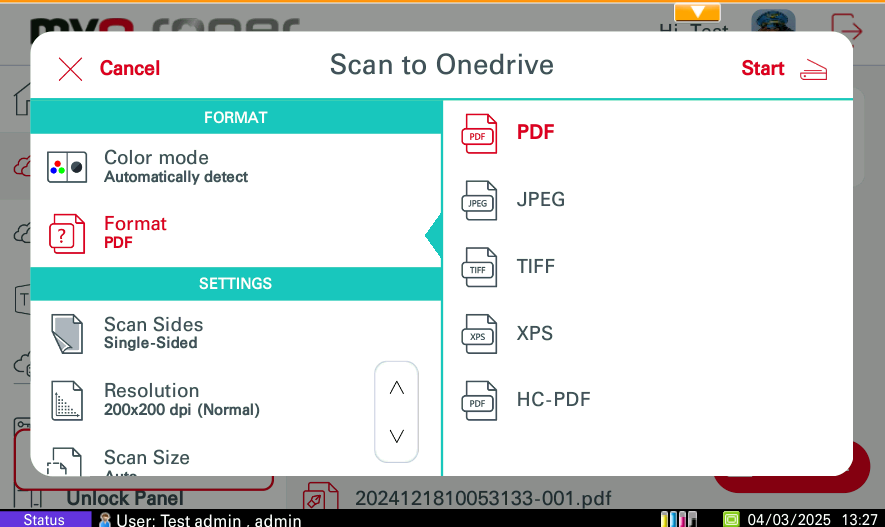
Google Drive
Cette action s'affiche si Google Drive est connecté ou si aucun stockage en nuage n'est connecté. Cette action affiche tous les fichiers qui peuvent être imprimés et stockés sur Google Drive.
Si le contrôle se fait sur l'imprimante, sélectionnez un travail et glissez-le de gauche à droite pour l'imprimer, ou touchez simplement le travail pour en modifier les options.
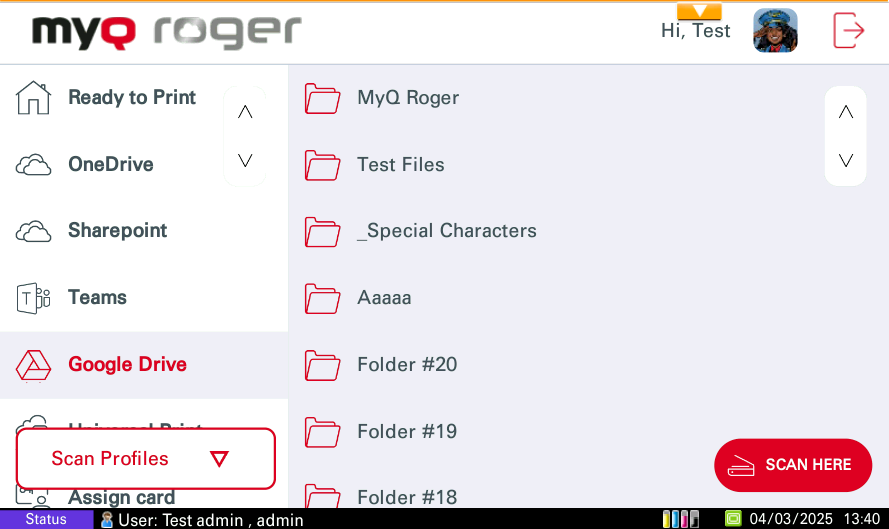
Il n'est pas recommandé d'utiliser la connexion via la méthode du code PIN pour afficher les fichiers de stockage dans le cloud sur le panneau de l'appareil pour des raisons de sécurité. Actuellement, il y a deux possibilités de comportement après la connexion via le code PIN en ce qui concerne les paramètres de l'interface Web MyQ Roger. Ce comportement est uniquement lié à la méthode de connexion par code PIN. La connexion via le nom d'utilisateur et le mot de passe, la carte ou via l'appareil mobile fonctionne sans aucune limitation.
Un message d'information s'affiche après l'ouverture du stockage Google Drive. Après avoir appuyé sur OK sur ce message, le stockage Google Drive s'affiche et il est possible de parcourir les dossiers et les fichiers de Google Drive.
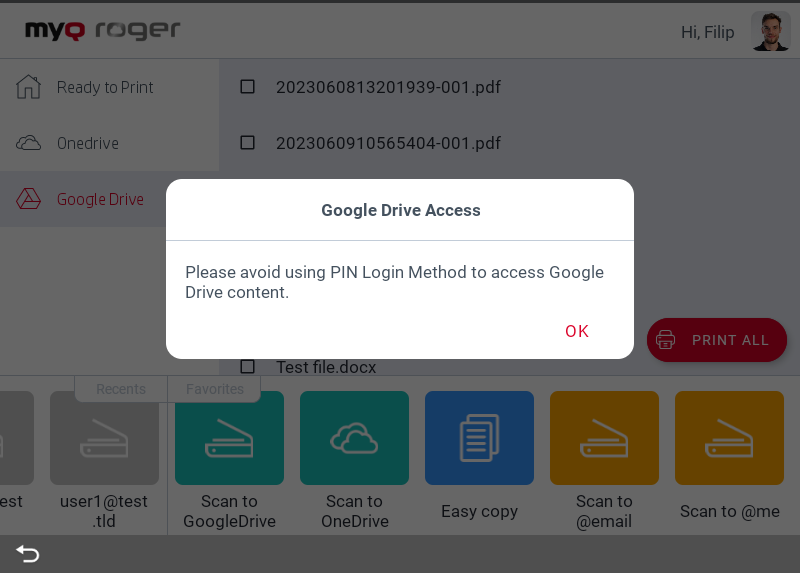
Les fichiers de stockage Google Drive ne s'affichent pas du tout.
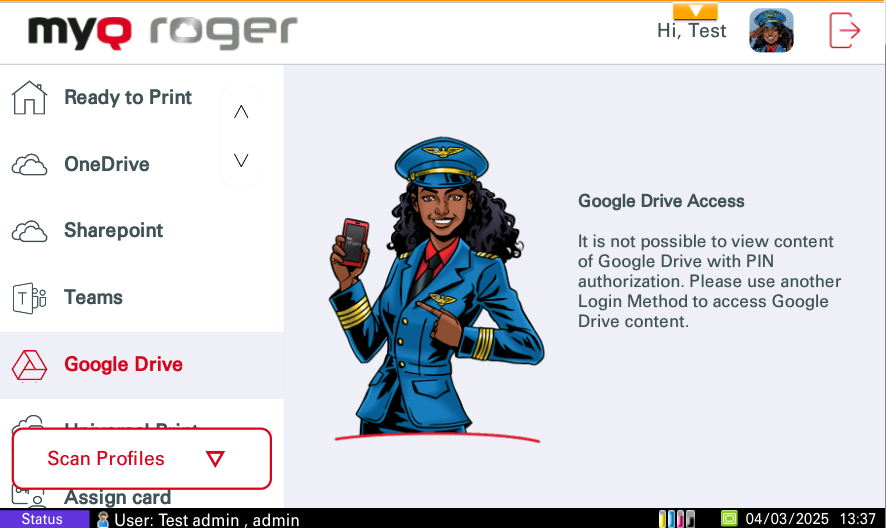
Numériser ici (Google Drive)
Les Scannez ici numérise vos documents et enregistre les numérisations dans le dossier Google Drive.
Si le contrôle s'effectue sur l'application mobile, sélectionnez les travaux (répertoriés dans l'onglet Google Drive) et appuyez sur. Imprimer ou Imprimer tout. Il est possible d'imprimer des fichiers au format PDF uniquement sur Kyocera à partir de Google Drive.
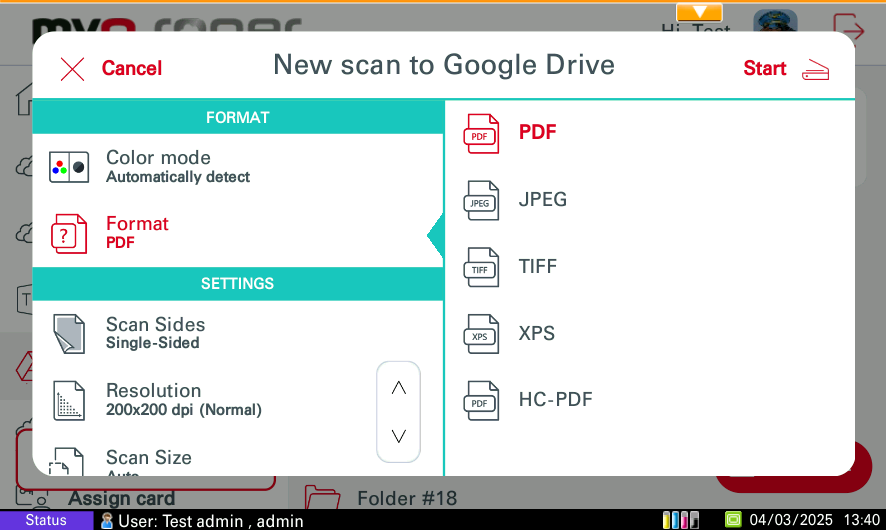
SharePoint
Cette action s'affiche si SharePoint est connecté ou si aucun stockage en nuage n'est connecté. Cette action montre tous les fichiers qui peuvent être imprimés et stockés sur SharePoint.
Si le contrôle porte sur l'imprimante, sélectionnez un travail et glissez-le de gauche à droite pour l'imprimer ou appuyez simplement sur le travail pour en modifier les options.
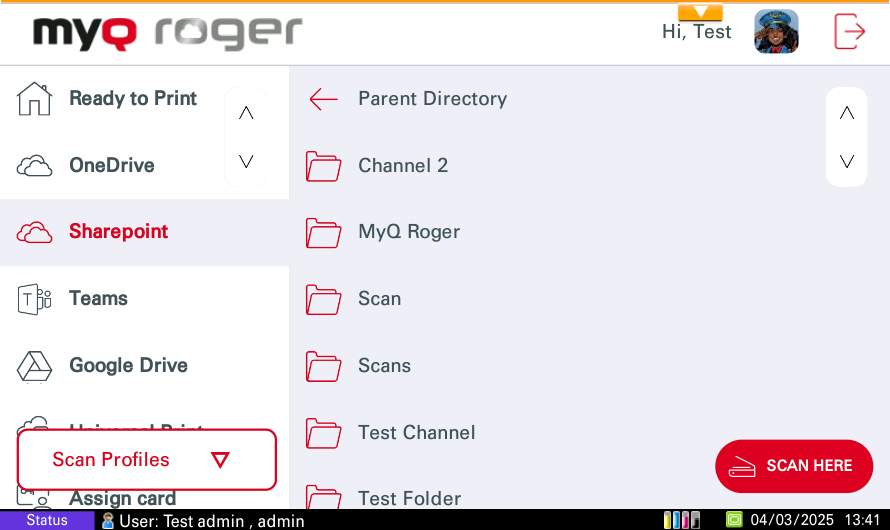
Il n'est pas recommandé d'utiliser la connexion via la méthode du code PIN pour afficher les fichiers de stockage dans le cloud sur le panneau de l'appareil pour des raisons de sécurité. Actuellement, il existe deux possibilités de comportement après la connexion via le code PIN en ce qui concerne les paramètres de l'interface Web MyQ Roger. Ce comportement est uniquement lié à la méthode de connexion par code PIN. La connexion via le nom d'utilisateur et le mot de passe, la carte ou via l'appareil mobile fonctionne sans aucune limitation.
Un message d'information s'affiche après l'ouverture du stockage SharePoint.
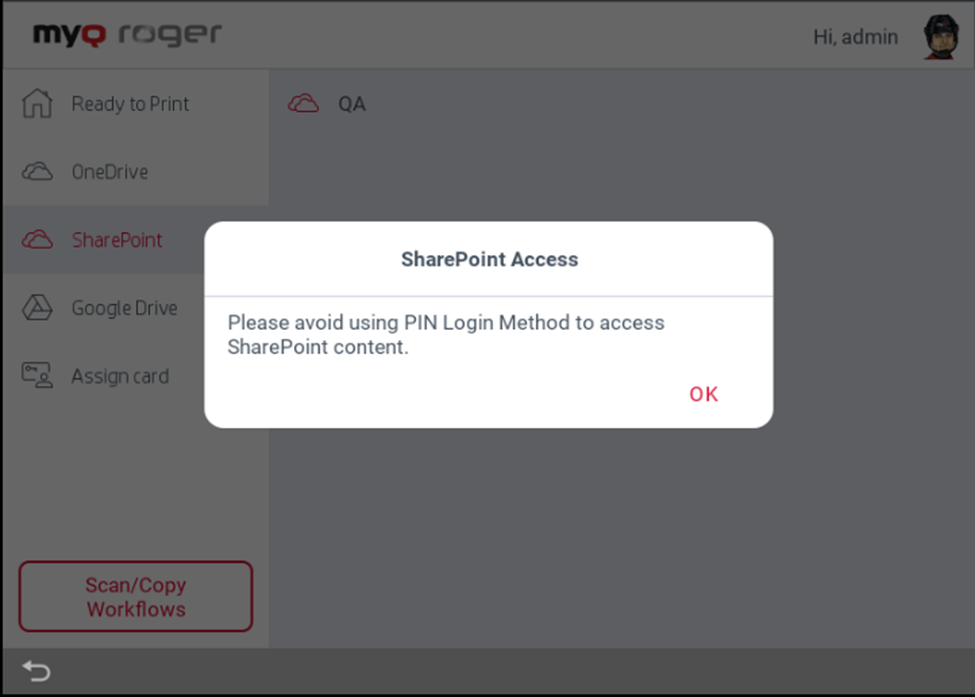
Après avoir appuyé sur OK sur ce message, le stockage SharePoint est affiché et il est possible de parcourir les dossiers et les fichiers SharePoint. Les fichiers de stockage SharePoint ne sont pas affichés du tout.
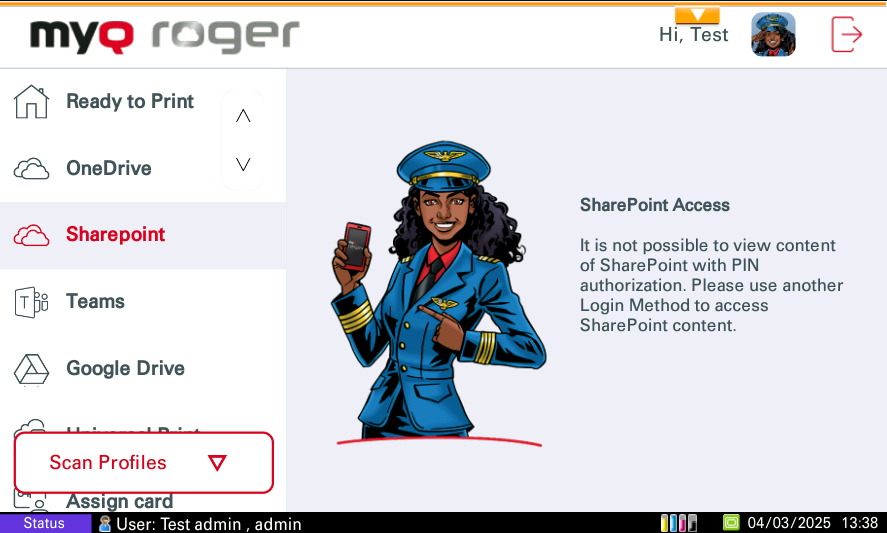
Scannez ici (SharePoint)
Le Scannez ici numérise vos documents et enregistre les numérisations dans le dossier SharePoint.
Si le contrôle se fait sur l'application mobile, sélectionnez les travaux (répertoriés dans l'onglet SharePoint) et appuyez sur. Imprimer ou Imprimer tout. Il est possible d'imprimer des fichiers aux formats PDF, MS Office et Google Docs uniquement sur Kyocera à partir du stockage Sharepoint.
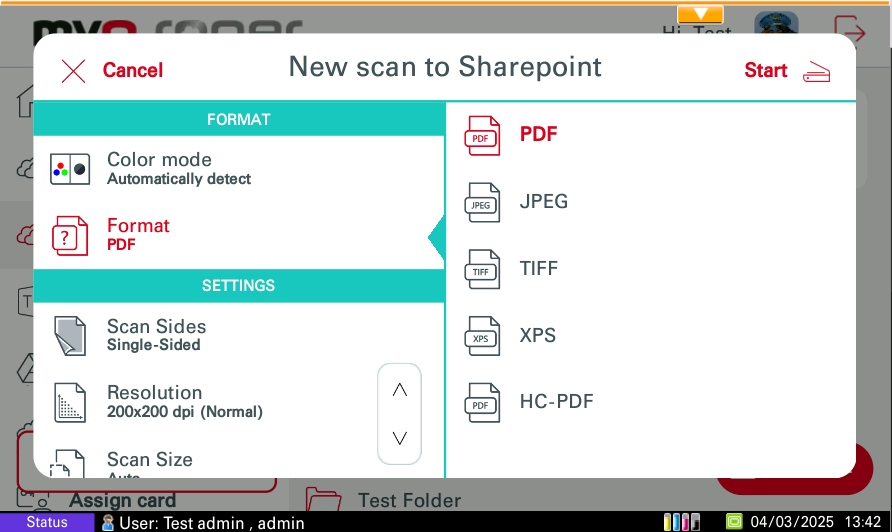
MS Teams
Cette action s'affiche si MS Teams est connecté ou si aucun stockage en nuage n'est connecté. Cette action affiche tous les fichiers qui peuvent être imprimés ou numérisés à partir de vos canaux dans MS Teams.
Si le contrôle porte sur l'imprimante, sélectionnez un travail et glissez-le de gauche à droite pour l'imprimer ou appuyez simplement sur le travail pour en modifier les options.
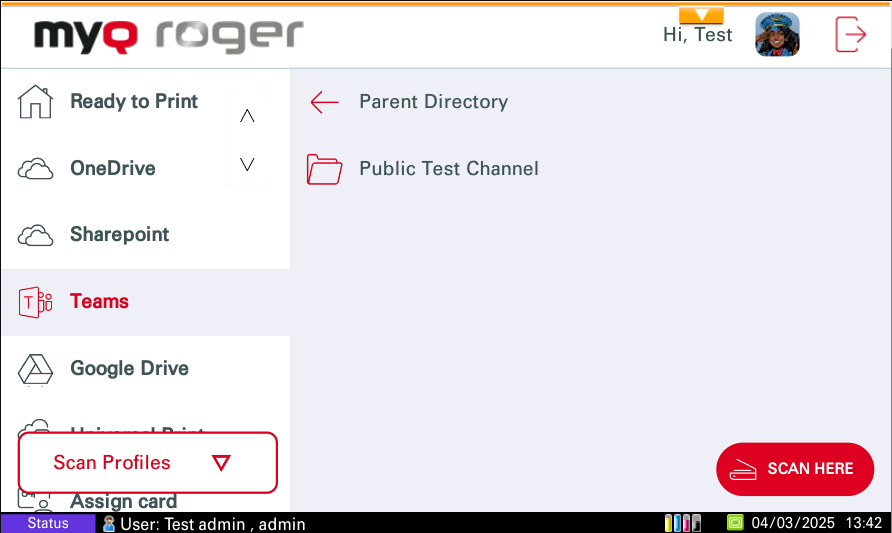
Il n'est pas recommandé d'utiliser la connexion via la méthode du code PIN pour afficher les fichiers de stockage dans le cloud sur le panneau de l'appareil pour des raisons de sécurité. Actuellement, il existe deux possibilités de comportement après la connexion via le code PIN en ce qui concerne les paramètres de l'interface Web MyQ Roger. Ce comportement est uniquement lié à la méthode de connexion par code PIN. La connexion via le nom d'utilisateur et le mot de passe, la carte ou via l'appareil mobile fonctionne sans aucune limitation.
Un message d'information s'affiche après l'ouverture du stockage MS Teams.
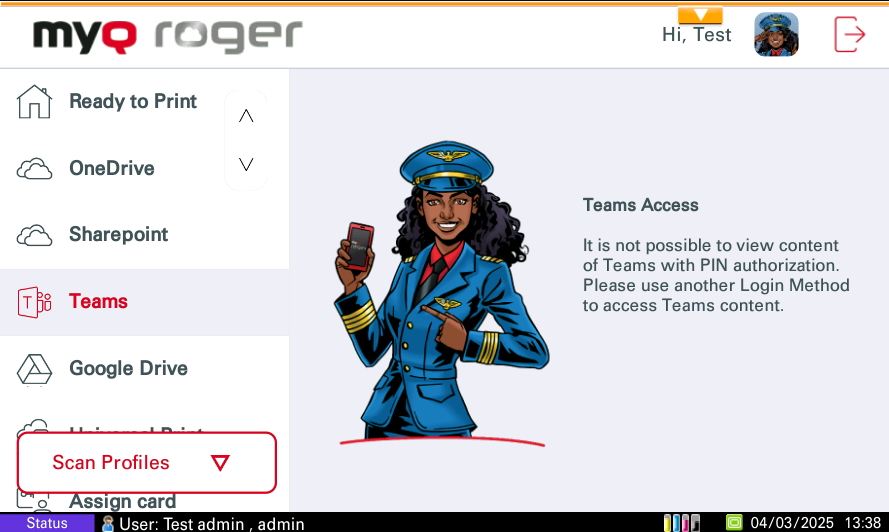
Après avoir appuyé sur OK, le stockage de MS Teams s'affiche et il est possible de parcourir les dossiers et les fichiers de MS Teams. Par défaut, seuls les canaux suivis par l'utilisateur sont répertoriés. Les fichiers de stockage MS Teams ne sont pas affichés du tout.
Scanner ici (MS Teams)
Le Scannez ici numérise vos documents et enregistre les numérisations dans le dossier MS Teams dans le canal spécifié.
Si le contrôle se fait sur l'application mobile, sélectionnez le travail (répertorié dans l'onglet MS Teams) et appuyez sur. Imprimer ou Imprimer tout. Il est possible d'imprimer des fichiers aux formats PDF, MS Office et Google Docs uniquement sur Kyocera à partir du stockage MS Teams.
Impression universelle
Cette action n'est affichée que si une imprimante Universal Print est connectée. Cette action affiche tous les travaux qui peuvent être imprimés à partir d'Universal Print.
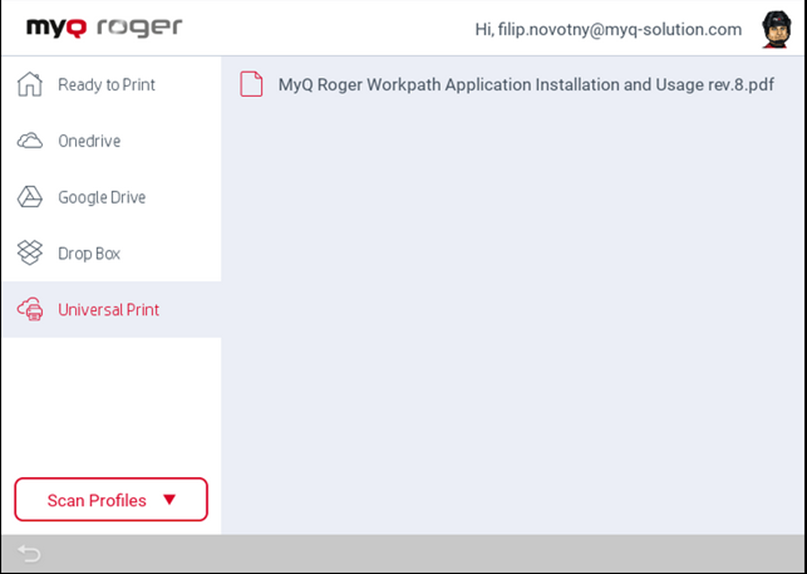
Une fois qu'un travail a été sélectionné pour l'impression, le bouton Options d'impression sont affichés.
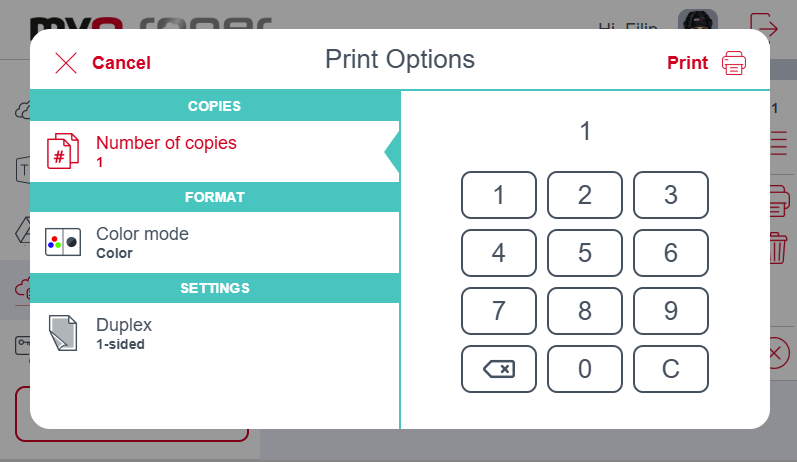
Attribution de la badge
Après avoir appuyé sur cette action, l'écran d'enregistrement de la carte d'identité s'ouvre et l'utilisateur connecté peut enregistrer sa carte en la glissant dans le lecteur de cartes.
Flux de travail des utilisateurs
En bas de l'écran se trouvent les boutons Récents et Favoris actions. Les actions récentes sont les dernières actions effectuées sur MyQ Roger, et les actions favorites peuvent être modifiées sur l'application mobile MyQ Roger ou en appuyant sur l'action sur le panneau du périphérique.
Easy Copy
Appuyez sur pour copier un travail ou sur pour afficher les paramètres.
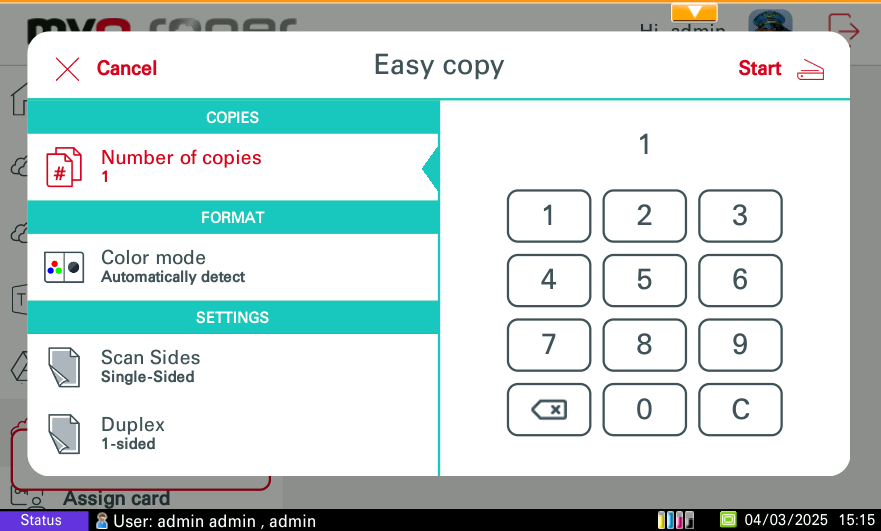
Numériser vers OneDrive
Appuyez sur pour numériser un travail et le stocker dans votre OneDrive ou appuyez sur pour afficher les paramètres.
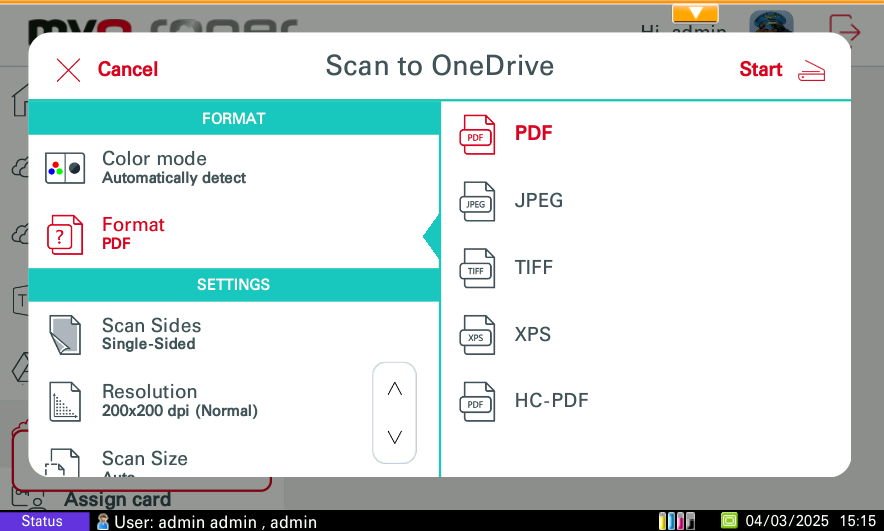
Numérisation vers Google Drive
Appuyez sur pour numériser un travail et le stocker dans votre Google Drive ou appuyez sur pour afficher les paramètres.
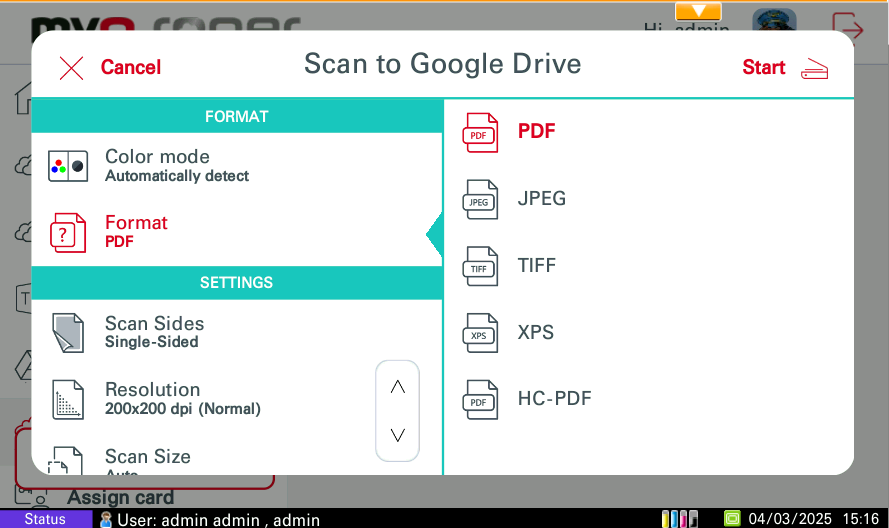
Scanner vers @me ou Scanner vers @email
Appuyez sur pour numériser un travail et l'envoyer à votre adresse électronique/à toute autre adresse électronique ou appuyez sur pour afficher les paramètres.